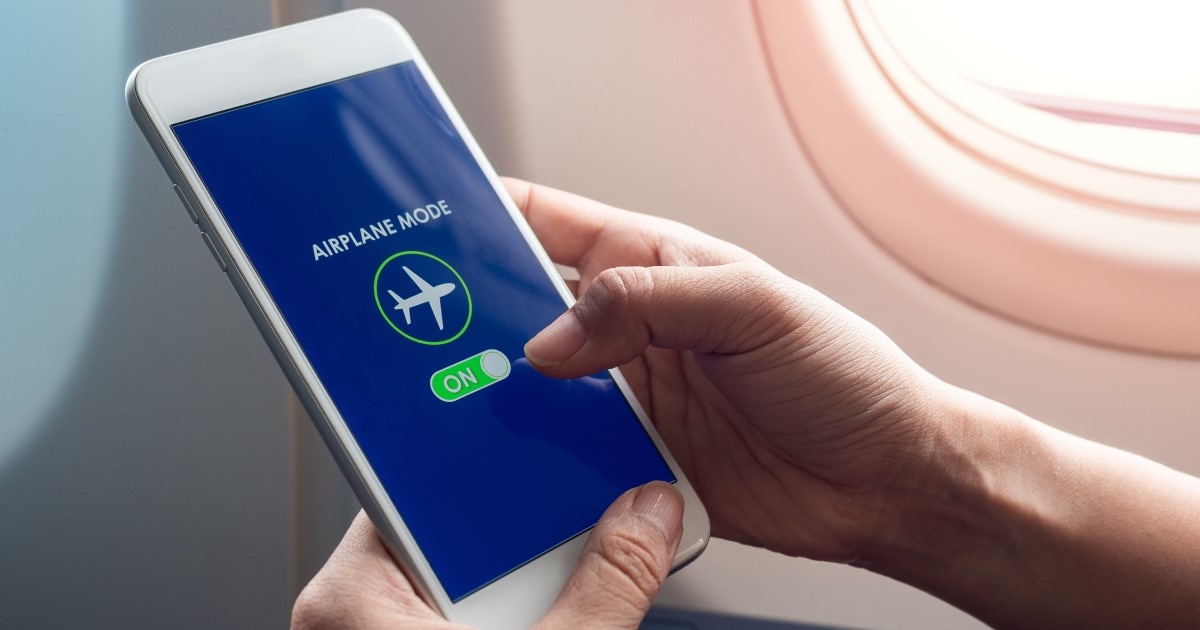モバイルデータ通信とは?オン/オフの切り替え方法やつながらないときの対処法を紹介

モバイルデータ通信をオフにすると、携帯電話回線でのデータ通信が遮断されます。データ利用量は節約できますが、Webが使えなくなるなど不便も生じるので、その影響は理解しておきたいところです。
今回は、モバイルデータ通信をオフにしたときの影響や、オン/オフを切り替える方法などを紹介します。
モバイルデータ通信とは?

モバイルデータ通信とは、携帯電話回線を使うデータ通信のことです。スマホや携帯電話は、携帯電話会社(MNO、移動体通信事業者)が各地に設置した基地局を介してデータ通信を行います。
スマホの上部のアンテナ付近に「5G」や「4G」、「LTE」などの通信規格を示す文字が表示されていれば、モバイルデータ通信を行っていることを意味します。
なお、モバイルデータ通信を使うには携帯電話会社との契約が必要なため、原則として通信料がかかります。料金プランによっては、毎月のデータ利用量の上限を超えると通信制限で速度が低速化されるため、通信を使いすぎないように管理しながら利用する必要があります。
モバイルデータ通信とWi-Fi®の違い
Wi-Fi®は、光回線などのインターネット回線に接続したWi-Fiルーターと無線でデータ通信をする方法です。
Wi-Fiルーターが設置してある自宅や職場、カフェ、公共施設などでは、電波が届く範囲で利用できます。また、モバイルWi-Fiを持ち歩いていれば、自宅や外出先のどこでもWi-Fiの利用が可能です。
なお、Wi-Fiの電波が届く距離は、見通しのよい場所で50メートルから100メートル程度とされています。ただし、壁や家具などの遮蔽物が多い屋内や、電波干渉の原因になる家電や電子機器などが多い場所では、接続が不安定になります。
モバイルデータ通信とWi-Fiの違いは、インターネットに接続するための機器や利用料金、通信速度などです。
|
モバイルデータ通信 |
Wi-Fi |
|
|---|---|---|
|
アクセス方法 |
携帯電話網を通じて |
Wi-Fiルーター(Wi-Fi用ワイヤレスアクセスポイント) |
|
利用可能範囲 |
広範囲(携帯電話会社の通信エリア内) |
限定された範囲(アクセスポイントの近く) |
|
利用料金 |
携帯電話料金プランに依存 |
自宅の場合は光回線などの利用料金 |
|
セキュリティ |
通常は高い(暗号化された通信) |
ネットワークに依存(公衆Wi-Fiはセキュリティリスクが高いことがある) |
|
デバイス |
スマートフォン、タブレット、一部のノートパソコン |
ほとんどのスマートフォン、タブレット、パソコン |
|
接続の設定 |
SIMカードによる自動接続 |
パスワード入力や接続設定が必要な場合が多い |
モバイルデータ通信は、契約している携帯電話会社の電波が届く範囲であればインターネットに接続できます。
しかし、月々のデータ利用量に応じて料金がかかり、場所によってはデータ通信速度が不安定になります。
一方で、Wi-Fiは自宅や職場に設置されたWi-Fiルーターや、フリーWi-Fiの管理者が設置したWi-Fiルーターでデータ通信を行うため、スマホのデータ利用量を消費せずインターネットに接続できます。
ただし、Wi-Fiの電波が届かない場所ではインターネットが利用できません。
また、Wi-Fiルーターとインターネットを接続するために、電話会社やケーブルテレビなどと契約して、月々の料金を支払う必要があります。
以上のことから、外出先や移動中はモバイルデータ通信、自宅やカフェなどのWi-Fiがある場所ではWi-Fiを使うなど、状況に応じて使いわけるとよいでしょう。
モバイルデータ通信をオフにするとどうなる?
スマホのモバイルデータ通信をオフにするとどうなるのか、その影響について見ていきましょう。
Wi-Fi接続時のみ通信できるようになる
モバイルデータ通信をオフにすると、Wi-Fiに接続しない限りインターネットは利用できません(Wi-Fi以外の通信手段を用意する場合を除く)。WebやSNSの閲覧、アプリ内での通信もできなくなります。
電話・SMSは使える
モバイルデータ通信をオフにしても、電話・SMSの発着信は引き続き利用可能です。モバイルデータ通信は、あくまで携帯電話回線によるデータ通信であり、音声通話とは別の機能となります。
バックグラウンド通信も停止される
モバイルデータ通信をオフにすると、バックグラウンド通信を含めたすべてのデータ通信が停止されるので注意が必要です。アプリによっては、バックグラウンド通信で自動的に情報の更新などを行っているものもあります。
バックグラウンド通信が停止されることで、メールや各種SNSの受信が届かないなど、不便が生じる可能性があります。
モバイルデータ通信のオン/オフの切り替え方法

iPhoneとAndroid™のそれぞれについて、モバイルデータ通信のオン/オフを切り替える方法を見ていきましょう。
iPhoneでモバイルデータ通信のオン/オフを切り替える方法
モバイルデータ通信のオン/オフは、「コントロールセンター」からの切り替えが可能です。
iPhoneの場合、iPhone X以降では画面の右上隅から下にスワイプ、iPhone SE/8以前では画面の下端から上にスワイプでコントロールセンターが開きます。以下の画像のように、モバイルデータ通信のボタンが点灯している場合はオンになっています。

赤枠のパネル内でボタンのない部分をタップすると、以下の画像のような設定画面が開きます。モバイルデータ通信の枠をタップすることで、オン/オフの切り替えが可能です。

また、「設定」アプリからもモバイルデータ通信のオン/オフを切り替えることができます。
1.「設定」>「モバイル通信」の順にタップ

2.「モバイルデータ通信」のスイッチでオン/オフを切り替える

Android™でモバイルデータ通信のオン/オフを切り替える方法
モバイルデータ通信のオン/オフを切り替えは、「クイック設定」から可能です。手順は以下のとおりです。
1.画面の上端から下にスワイプしてクイック設定を開く

2.もう一度下にスワイプすると、以下の画像のようにすべてのクイック設定が開くため、「インターネット」のボタンをタップ

3.以下のモバイルデータ通信とWi-Fiの設定から、モバイルデータ通信のオン・オフの切り替えが可能(通信事業者名のスイッチがある)

また、「設定」アプリからもモバイルデータ通信のオン・オフの切り替えができます。
1.「ネットワークとインターネット」>「SIM」の順にタップ

2.通信事業者名のスイッチでオン/オフの切り替えが可能

上限を設定してモバイルデータ通信を自動でオフにする設定方法
Androidでは、データ使用量に上限を設定してモバイルデータ通信を自動でオフにする設定も可能です。手順は次のとおりです。
1.「ネットワークとインターネット」>「インターネット」の順にタップ
2.携帯電話会社の名前の横にある設定アイコン(歯車のアイコン)をタップ
3.「データ使用量の警告と制限」をタップ
4.「データ使用量を制限」をオンにする(注意書きのポップアップが表示されるので内容を確認して「OK」をタップ)。

5.「データ上限」をタップ

6.数値を入力して「設定」をタップすると上限の設定が可能

7.さらに「モバイルデータの使用サイクル」をタップすると、毎月の何日に上限までのカウントがリセットされるか設定できます。こちらも併せて設定しておきましょう。
なお、日付には月間のデータ使用量の起算日を設定します。具体的な日付は、各携帯電話会社の説明などで調べてください。


同じ画面の「データ使用量を警告」をオンにして、アラートを受け取るデータ使用量も設定できます。なお、機種によって手順が異なる場合があります。
モバイルデータ通信をオフにするメリットとデメリット

モバイルデータ通信をオフにするメリットとデメリットを以下で紹介します。
モバイルデータ通信をオフにするメリット
モバイルデータ通信をオフにするメリットとして、主に以下が挙げられます。
• データ利用量を抑えられる
• スマホのバッテリー消費を抑えられる
モバイルデータ通信をオフにすると、携帯電話会社の回線でのデータ利用量を抑えられます。月末でデータ利用量を節約したいときなどに特に役立つでしょう。
また、モバイルデータ通信をオフにすると、バッテリーの消費も抑えられます。特に、通信環境が悪い場所でモバイルデータ通信をオンにしていると、電波を探すためにバッテリーは大きく消費されます。
モバイルデータ通信をオフにするデメリット
モバイルデータ通信をオフにするデメリットは、主に以下が挙げられます。
• アプリの通知が届きにくくなる
• 正確な位置情報が記録できない
• VoLTEによる高音質の音声通話が利用できない
モバイルデータ通信をオフにすると、Wi-Fiへの接続がないときはデータ通信ができません。Wi-Fiがつながらない場所では、Webが使えない、アプリやメールの通知が届かないなどの不便が生じます。
また、地図アプリは、事前にマップをダウンロードしておくとオフラインでも使えますが、通信が使える場合と比べると精度が落ちることがあります。
そのほか、モバイルデータ通信専用のLTE回線を利用したVoLTEによる高音質の音声通話を利用できなくなります。なお、VoLTEは使えませんが、通常の音声通話は可能です。
モバイルデータ通信がつながらない場合の原因と対処法
モバイルデータ通信をオンにしてもインターネットにつながらない場合、以下の原因が考えられます。
・電波状況が悪い
・機内モードがオンになっている
・SIMカードにトラブルが起きている
・APN設定ができていない
・通信障害が発生している
・データ利用量の制限が発生している
上記の原因ごとに対処法を解説します。
電波状況が悪い場合
携帯電話会社にもよりますが、モバイルデータ通信は場所によって電波が届きにくい場合があります。モバイルデータ通信の圏外では、インターネットに接続できません。
また、携帯電話回線のサービスエリア内であっても、地下や高層ビル、施設の中では電波が届きにくい場合があります。
特定の場所でモバイルデータ通信につながらない場合は、窓際や屋外など、電波が届きやすい場所に移動してみましょう。
機内モードがオンになっている場合
機内モードは、モバイルデータ通信、音声通話、Bluetooth®、Wi-Fiなどの無線通信を一括でオフにする機能です。
iPhoneでは「コントロールセンター」、Androidでは「クイック設定」を開くと、機内モードのオン/オフが確認できます。飛行機のボタンが点灯していると、機内モードがオンになっています。
iPhoneの場合、iPhone X以降では画面の右上隅から下にスワイプ、iPhone SE/8以前では画面の下端から上にスワイプでコントロールセンターが開きます。機内モードがオンのときは、ボタンをタップしてオフにしましょう。

Androidでは、画面の上端を下にスワイプするとクイック設定が開きます。

すべてのクイック設定を表示させるには、もう一度下にスワイプします。機内モードがオンのときは、ボタンをタップしてオフにしましょう。

SIMカードにトラブルが起きている場合
SIMカードとは、契約した携帯電話会社の回線での通信・通話を利用するために、スマホに差し込んで使う小さなICカードです。
SIMカードの接触不良や、SIMカード自体の故障があると、モバイルデータ通信はできません。接触不良は、SIMカードを挿し直すことで改善できることがあるので試してみましょう。
SIMカードを挿し直す手順は、次のとおりです。
1.スマホの電源を切り、SIMピンを使ってSIMカードトレイを引き出す
2.SIMカードを取り出し、再度セットする
3.SIMカードトレイを閉じる
4.スマホの電源を入れる
SIMピンは、スマホを購入した際の付属品として同梱されていることが多いです。スマホ本体の側面などにSIMカードトレイがあり、そばにある穴にSIMピンを挿し込むことでSIMカードトレイを引き出すことができます。
なお、SIMカードが故障している場合は再発行が必要です。再発行の方法は、各携帯電話会社の公式Webサイトなどで確認できます。
APN設定ができていない
携帯電話会社と契約した後の、初期設定の段階でモバイルデータ通信ができない場合は、APN設定ができていない可能性があります。
APN設定は、携帯電話回線の通信でインターネットに接続するために必要なスマホ側の設定です。SIMカードをセットすると自動でAPN設定が完了することも多いですが、携帯電話会社とスマホの組み合わせによっては、利用者ご自身での設定が必要です。
iPhoneやAndroidのAPN設定の方法は、契約後にSIMカードとともに届くスタートガイドや、携帯電話会社のWebサイトなどで確認できます。
通信障害が発生している場合
通信障害とは、ネットワークが正常に機能していない状態を指します。なんらかの理由で通信障害が発生していると、モバイルデータ通信が利用できません。
通信障害の情報は、各携帯電話会社のWebサイトで確認できます。Wi-Fiなどでインターネットに接続できる場合は、障害情報を確認してみましょう。
通信制限にかかっている場合
毎月のデータ利用量の上限が決まっている料金プランでは、上限に達すると通信制限が行われ、通信速度が低速化します。
所定の期間内に使える残りのデータ利用量は、携帯電話会社の会員ページから確認が可能です。通信制限にかかっている場合は、制限が解除されるまで待つか、データ利用量の追加購入を検討しましょう。
モバイルデータ通信をオフにする以外でデータ利用量を節約する方法

モバイルデータ通信をオフにすると、オンに戻すかWi-Fiに接続するまでインターネットを利用できないため、重要な通知や連絡に気付けない可能性があります。
「通知や連絡が受け取れないのは困るけど、データ利用量は節約したい」と考えているなら、以下のような節約方法を試してみましょう。
・アプリの設定を変更する
・大容量のコンテンツはWi-Fiでダウンロードする
・動画視聴でオフライン再生を利用する
・データセーバーをオンにする
アプリの設定を変更する
動画再生の画質を落とす、自動更新をオフにするなど、アプリの設定変更でデータ利用量 を節約できることがあります。よく使うアプリにデータ利用量を節約できる設定がないか 確認してみましょう。
大容量のコンテンツは Wi-Fi でダウンロードする
大容量のコンテンツのダウンロードを Wi-Fi に接続した状態で行うことで、モバイルデー タ通信のデータ利用量を消費せずに済みます。外出先の飲食店や公共機関など、フリー Wi-Fi が利用できる場所もあるため確認しましょう。
動画視聴でオフライン再生を利用する
YouTubeの有料プランであるYouTube Premiumをはじめ、多くの動画配信サービスには、動画を一時保存してオフライン再生できる機能が用意されています。
Wi-Fiに接続した状態で事前に動画をダウンロードし、オフラインで視聴すれば、データ利用量を消費しません。
※YouTube Premiumについては、こちらをご確認ください。
データセーバーをオンにする
Androidでは本体の設定から「データセーバー」をオンにすると、Wi-Fi接続時以外のバックグラウンド通信が制限され、データ利用量が節約できます。
データセーバーは、「設定」>「ネットワークとインターネット」>「データセーバー」からオン/オフの切り替えが可能です。
状況に応じてモバイルデータ通信のオン/オフを切り替え、賢く使おう
モバイルデータ通信は、使い方によっては大量にデータ利用量を消費してしまうことがあります。データ利用量や利用料金を節約するにはさまざまな方法がありますが、状況に応じてモバイルデータ通信のオン/オフを切り替えて使うのも賢い方法です。
また、契約している料金プランのデータ利用量に満足できない方は、携帯電話会社の見直しも検討してみましょう。
楽天モバイルの料金プランでは、データ利用量に合わせて料金が自動的に変わるため、たくさん使う人にもあまり使わない人にもおすすめの料金プランです。
家族割引適用※1で、3GBまでは880円/月(税込968円)、20GB超過後はどれだけ使っても2,880円/月(税込3,168円)とデータ使い放題※2なので、データ容量を心配せず快適な通信をご体験いただけます。
※通話料等別
※1 割引・プログラム適用条件あり。詳細はこちらをご確認ください。
※2 混雑時など公平なサービス提供の為に速度制御する場合あり
ぜひ楽天モバイルをご検討ください。
楽天モバイルは使わなければ勝手に安くなる

※1 楽天モバイル「楽天モバイル通信簿2025Ver/データ収集期間2024年12月16日~12月23日」
※ 掲載内容はプラン名・サービス内容の変更によって、一部内容を修正する可能性がございます。
- この記事の情報は掲載開始日時点のものとなります。
- 掲載内容は予告なく変更されることがありますのでご了承ください。
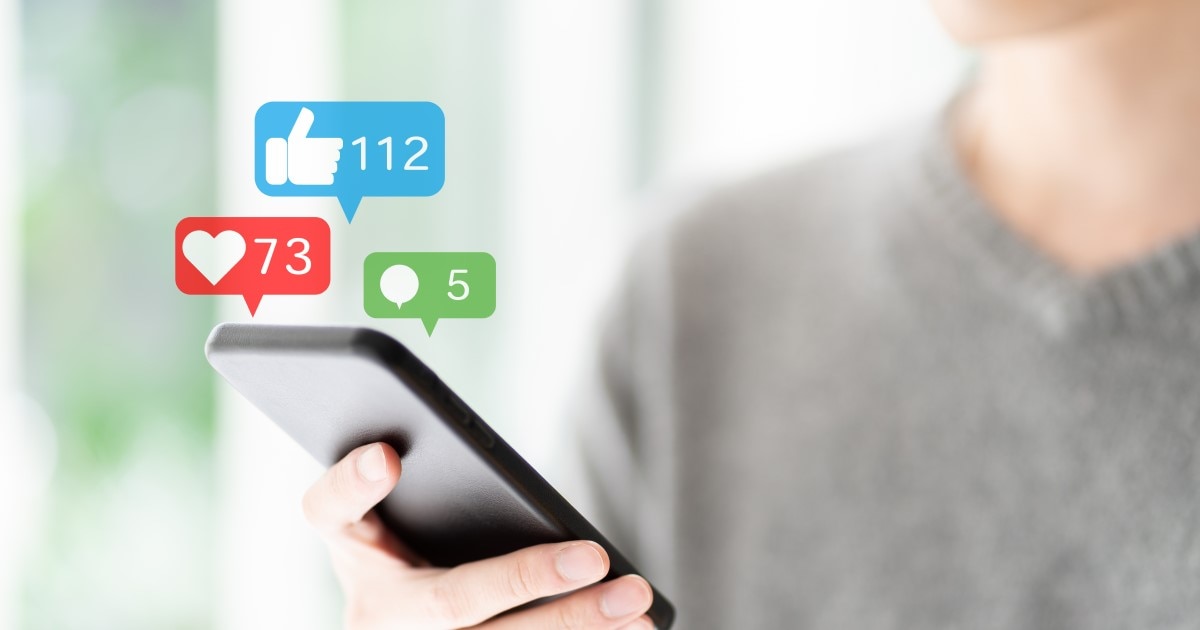
メンションとは?LINE・Instagram・Facebook・TikTok・X(旧Twitter)でのやり方を紹介

iPhoneのプロファイルとは?インストールの手順や確認・削除の方法を紹介